Wilt u Earfun-oordopjes aan uw apparaten koppelen? Deze oordopjes zijn geweldige metgezellen voor muziekliefhebbers. Hoewel er veel merken zijn ontstaan en naam hebben gemaakt in de hoofden van hun klanten, EarFun-oordopjes vonden plaats in hun hart.
Maar als u problemen ondervindt bij het koppelen aan uw apparaten, dan is dit artikel iets voor jou. Hier leert u hoe u EarFun-oordopjes aan smartphones kunt koppelen, Android, en iPhones evenals uw laptops, Mac, en Windows.
EarFun-oordopjes

EarFun-oordopjes zijn een gerenommeerde draadloze oordopjes. Goed gekwalificeerde akoestische ingenieurs, muziek professionals, en industriële ontwerpers die dit product ontwerpen. Het belangrijkste doel van EarFun-oordopjes is het leveren van geluid van hoge kwaliteit via draadloze oordopjes tegen betaalbare prijzen.
Verder, elk EarFun-oordopjesmodel zit boordevol unieke functies, zoals Bluetooth 5.0, waterafstotend, Zweetbestendig, aanraakbedieningen, en lange levensduur van de batterij.
EarFun Air en EarFun Air Pro zijn nog steeds de bekendste oordopjes die dit bedrijf aanbiedt. Deze modellen kunnen eenvoudig worden gekoppeld aan alle belangrijke Bluetooth-apparaten zonder dat u er moeite mee heeft.
Hoe EarFun-oordopjes aan de iPhone te koppelen
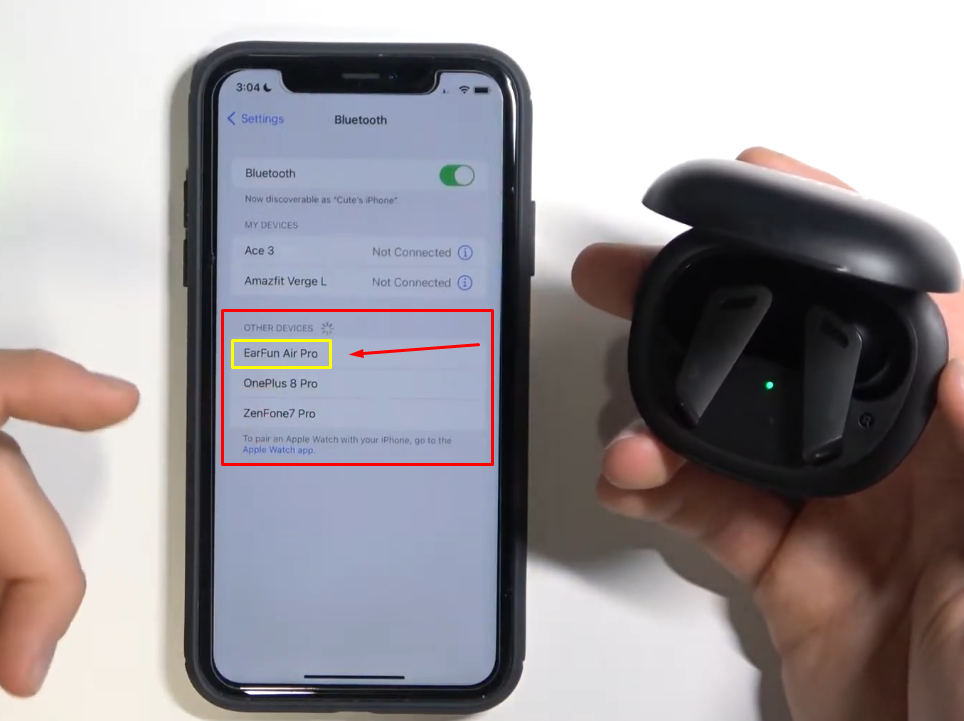
Maar als je de oordopjes voor het eerst gebruikt met je iPhone, je kunt de stappen in dit bericht volgen om ze succesvol te koppelen.
Stap 1: Zorg ervoor dat je een iPhone in de buurt van de EarFun-oordopjes hebt. Hoewel het geen kwestie van bereik is, beide apparaten moeten dichtbij genoeg zijn.
Stap 2: Volgende, Zorg ervoor dat uw oordopjes zijn opgeladen. Als niet, je moet ze opladen via de USB-poort op de case.
Stap 3: Open het hoesje van de oordopjes, en je vindt de linker- en rechteroordopjes. In het midden van de oordopjes zie je een klein indicatielampje groen en wit knipperen. De oordopjes zijn gereed en bevinden zich in de koppelingsmodus.
Stap 4: Ga naar het Instellingen-pictogram op uw iPhone.
Stap 5: Nu, tik op het pictogram Instellingen op uw iPhone.
Stap 6: Vervolgens zoekt uw iPhone naar beschikbare apparaten waarvan de koppelingsmodus is ingeschakeld. Kijk in het gedeelte Ander apparaat, en je vindt de naam van de oordopjes EarFun.
Stap 7: Tik op ‘EarFun, en u zult een kleine koppelingsverzoekprompt zien. Dus, kies Koppelen zodat uw telefoon verbinding kan maken met de oordopjes.
Stap 8: Nu, je oordopjes zijn klaar en je kunt ze gebruiken.
Hoe EarFun-oordopjes te koppelen met een Windows-laptop

Stap 1: Ga naar Instellingen en ga naar Bluetooth & apparaatoptie, klik erop en schakel Bluetooth in.
Stap 2: Nu, zet uw oordopjes in de koppelingsmodus door de aan/uit-knop ingedrukt te houden 3 seconden totdat het indicatielampje knippert. Dit betekent dat de oordopjes zich in de koppelingsmodus bevinden en klaar zijn om te koppelen met uw apparaat.
Stap 3: Ga terug naar uw laptop en klik op het grote ‘+’ teken met de optie ‘Apparaat toevoegen’.
Stap 4: Terwijl u erop klikt, je ziet een paar opties met betrekking tot het toevoegen van een apparaat. Vanuit dit menu, klik op de Bluetooth-optie, en zie de naam van de EarFun-oordopjes als een van uw apparaten.
Stap 5: Dus, klik op de naam van uw oordopjes en laat de computer de oordopjes koppelen. Het zal binnen een paar seconden gebeuren, en geniet van de laptopaudio in uw oordopjes.
Hoe EarFun-oordopjes te koppelen aan een Mac-laptop
Je kunt je EarFun oordopjes eenvoudig koppelen met je Macbook of andere laptops. Het is een eenvoudige installatie met een sterkere verbinding dan een Windows-laptop. Bovendien, Macs worden geleverd met een hoogwaardige ACC-audiocodec die uitstekend geluid via de oordopjes levert.
Verder, Op Mac-laptops kun je ook twee oordopjes tegelijk aansluiten. Dus, als u niet weet hoe u EarFun-oordopjes aan uw MacOS moet koppelen, Volg deze stappen.
Stap 1: Eerst, schakel Bluetooth in op uw Mac-laptop. Om dat te doen, open ‘Systeemvoorkeuren’ op uw Mac.
Stap 2: Vanaf daar, klik op het ‘Bluetooth’-icoontje.
Stap 3: Nu, open het hoesje voor de oordopjes. Houd vervolgens de ronde knop ingedrukt 3 seconden om de oordopjes in de koppelingsmodus te zetten.
Stap 4: Na een paar seconden, u zult de naam van uw oordopjes op het Bluetooth-scherm zien verschijnen.
Stap 5: Nu, Er verschijnt een prompt voor een verbindingsverzoek, uw toestemming vragen om de oordopjes aan de laptop te koppelen. Dus, klik op de knop ‘Verbinden’ om het koppelen in te schakelen.
Veelgestelde vragen over het koppelen van EarFun-oordopjes
Is EarFun een goed merk??
EarFun is een briljant merk voor draadloze oordopjes dat verschillende oordopjesmodellen aanbiedt tegen een redelijke prijs. Een paar geweldige producten van EarFun zijn onder meer Air Pro, Lucht Pro 2, Lucht Pro 3, en gratis pro.
Hoe zet ik EarFun-oordopjes in de koppelingsmodus?
U moet het koppelen inschakelen in uw EarFun-oordopjes en Bluetooth inschakelen op uw apparaat om ze te koppelen.
Is er een app voor EarFun-oordopjes??
Met de EarFun-oordopjesapplicatie kunt u verschillende functies toepassen, zoals het schakelen tussen ruisonderdrukkingsmodi, EQ-voorinstellingen, aanraakbedieningen aanpassen, en veel meer.
Kan ik mijn EarFun-oordopjes opladen zonder hoesje??
Alle EarFun-oordopjes hebben een hoesje nodig om op te laden. Er is geen mogelijkheid om een USB-poort op de oordopjes aan te sluiten voor oplaaddoeleinden.
Conclusie
Leren hoe u EarFun-oordopjes kunt koppelen met uw smartphone, tablet, en laptop is geen zware klus. Of u nu Air Pro of andere EarFun-oordopjes gebruikt, U kunt uw apparaat snel koppelen door de stappen in dit artikel te volgen. We hopen dat dit artikel je veel zal helpen!




